“我想将计算机上下载的音乐放到iPhone 7上。iTunes对我来说有点困难。没有iTunes,有什么方法可以帮助我吗?”
iPhone的便携性使得观看视频或听音乐变得更加轻松愉快。 但是,如何在iPhone上放置成堆的音乐歌曲将成为问题。 在此页面中,我们将向您分享四种通过/不通过iTunes将音乐从计算机播放到iPhone,将音乐从其他设备(例如Android手机或iPad / iPod)传输到iPhone的方式,以方便地欣赏免费歌曲。

FoneTrans 是使您能够从iPhone上的PC / Mac将音乐放到iPhone上的工具。 检查您不能错过的其他功能:
步骤 1 运行FoneTrans并将iPhone连接到PC
在Windows或Mac计算机上启动此软件,然后使用USB电缆将iPhone连接到计算机,等待几秒钟,此智能程序将自动检测iPhone。
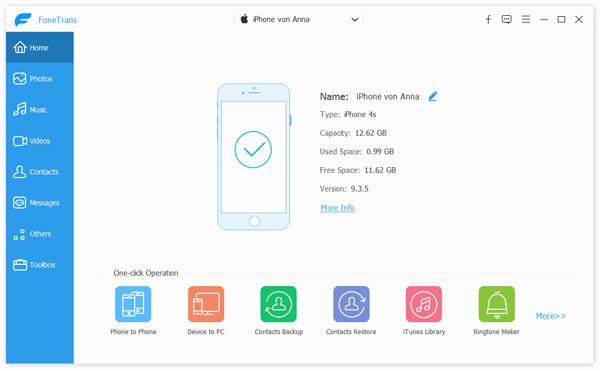
步骤 2 在没有iTunes的情况下将音乐添加到iPhone
选择“媒体”>“音乐”>“添加”以添加音乐文件或文件夹,以将音乐放入iPhone上的音乐库。 如果要在iPhone上放置铃声,只需选择“铃声”。
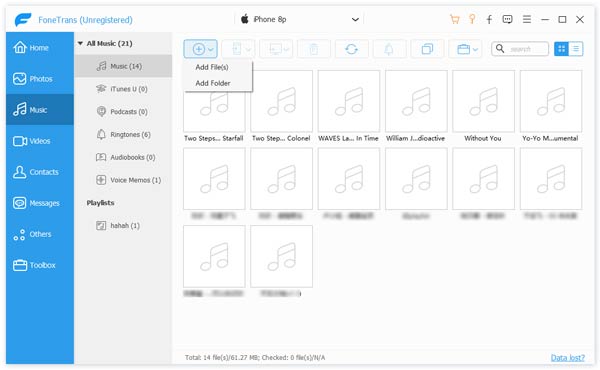
Tips:
1.如果要在两个iOS设备之间共享音乐,只需将两个iOS设备连接到计算机,然后单击“媒体”以找到音乐文件>“导出到”>“ XX的iPhone / iPad / iPod”即可将音乐从iPad传输到iPhone容易。

2.如果要将音乐从iPhone放入计算机或iTunes,只需将iPhone连接到计算机,然后从iPhone中选择音乐文件,单击“导出到”>“导出到PC”或“导出到iTunes库” 。
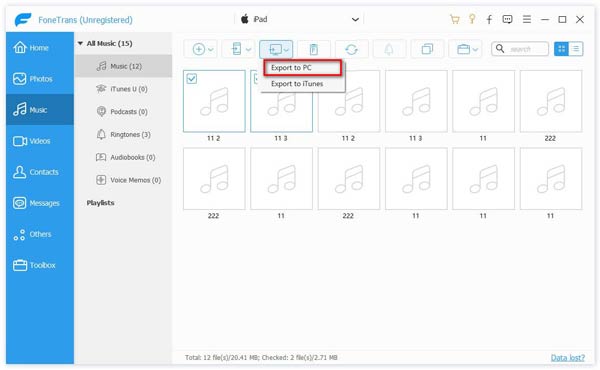
iTunes是Apple为您创建的免费工具,用于备份广告同步iOS文件。 因此,在这里,我们将使用iTunes将音乐导入iPhone。
步骤 1 在您的PC或Mac上下载并运行最新的iTunes。
步骤 2 在iTunes媒体库位置中找到要放在iPhone上的音乐:
对于Mac:“查找器”>“转到”>“主页”>“音乐”>“ iTunes”。
对于Windows:C:\ Users \ username \ My Music \ iTunes \。
步骤 3 通过USB电缆将iPhone插入计算机。
步骤 4 找到您的iPhone图标,然后单击左列上的“音乐”。 选中“同步音乐”以选中“整个音乐库”或“选定的播放列表,艺术家,专辑和流派”,并确认所做的更改,然后单击“同步”开始将歌曲从计算机通过iTunes传输到iPhone。
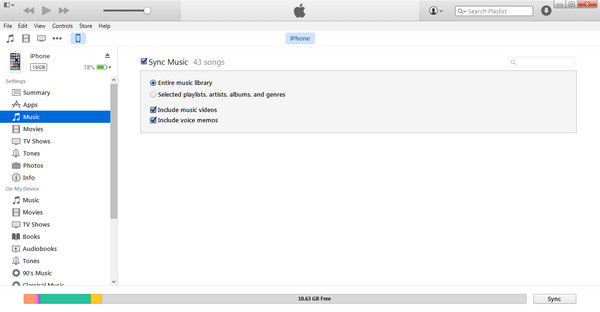
在这里,当您将Android切换到iPhone时,不会错过将音乐从Android切换到iPhone的功能。 FoneCopy 是实现此目标所需的工具。
步骤 1 使用USB电缆将Android手机和iPhone连接到计算机,同时在计算机上运行该软件。
步骤 2 使您的Android手机为“源设备”,而iPhone为“目标设备”。 如果没有,那么只需单击“切换”即可。
步骤 3 选中“媒体”>“开始复制”以将包括歌曲,视频文件等的媒体文件添加到iPhone。

在这里,您可以选中“复制前在目标设备上删除所选数据”,以删除原始音乐,并仅在iPhone上获取新的音乐文件。
在这一部分中,我们将介绍一些工具,可帮助您将音乐免费同步到iPhone无线。
AirDrop是免费的工具,可在iPhone 5或更高版本以及在OS X Yosemite或更高版本的Mac上运行。 它可以让您在iOS设备之间或从iPhone到Mac的音乐之间放置音乐,视频和照片。
跳到这部分 使用AirDrop在iPhone上播放音乐.
您可以从上面找到最好的方法,根据需要在iPhone上播放音乐。
欢迎提出更多建议,以改善此帖子以帮助更多人。